Spis treści
Antywirus AVG jest bardzo dobrym programem antywirusowym, autorstwa firmy AVG Technologies. Jednak w niektórych przypadkach istnieje potrzeba całkowitego odinstalowania AVG w celu ponownego zainstalowania go od podstaw lub zainstalowania innego produktu antywirusowego na naszym komputerze. Ten artykuł został napisany z myślą o takich sytuacjach lub gdy napotkasz problemy przy użyciu normalnej metody odinstalowania.
Jak całkowicie odinstalować program AVG Antivirus lub AVG Internet Security
Sposób 1: Normalna dezinstalacja
Sposób 2: Odinstaluj produkt AVG za pomocą narzędzia AVG remover.
Przede wszystkim spróbuj normalnej metody odinstalowania, aby usunąć produkty AVG z komputera.
Metoda 1. Normalne odinstalowanie aplikacji AVG z panelu sterowania systemu Windows.
1. Aby to zrobić, należy udać się do:
- Windows 8/7/Vista: Start > Panel sterowania . Windows XP: Start > Ustawienia > Panel sterowania

2. Kliknij dwukrotnie, aby otworzyć
- Dodaj lub usuń programy jeśli masz Windows XP Programy i funkcje jeśli masz system Windows 8, 7 lub Vista.

3 . Z listy programów wybierz aplikację AVG, którą chcesz usunąć i kliknij ". Odinstaluj ”.

4 . ask " Tak " do komunikatu ostrzegawczego UAC (jeśli się pojawi), aby kontynuować.

5. W opcjach programu AVG Uninstaller naciśnij przycisk " Odinstaluj " przycisk.
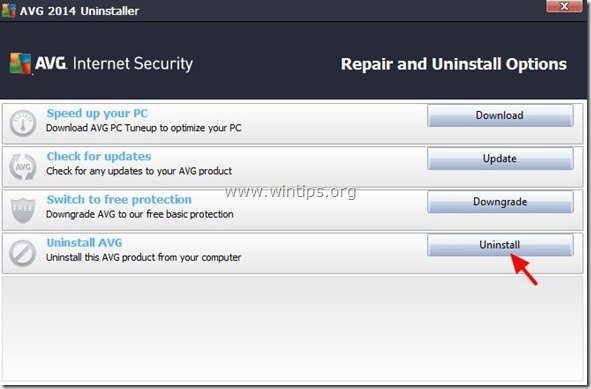
6. Usunąć zaznaczenie " Zapewnij mi ochronę dzięki AVG LinkScanner " pole wyboru i uderz w " Następny ”.
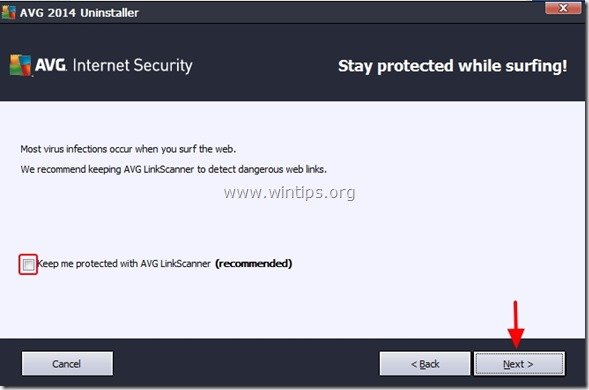
7. Sprawdź. "Usuń ustawienia użytkownika " & " Usuń zawartość Virus Vault " i naciśnij "Następny".
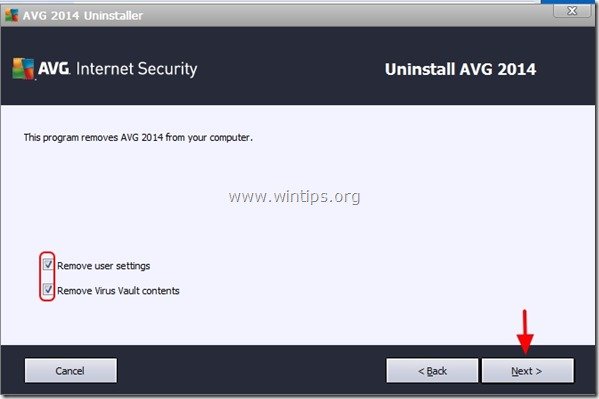
8. Sprawdź " Aktywuj zaporę systemu Windows " pole wyboru i uderz w " Następny ”.
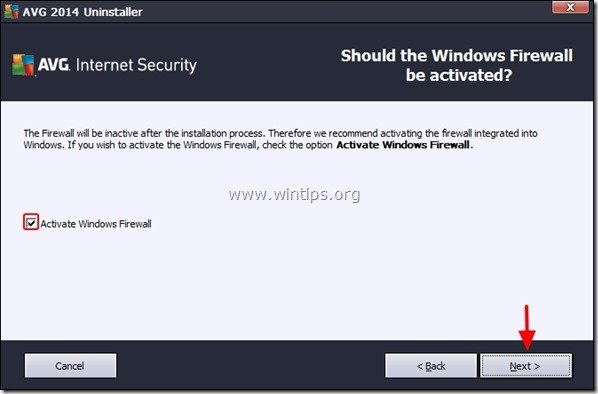
9, Prasa " Następny " ponownie na Odinstaluj ankietę ekran.
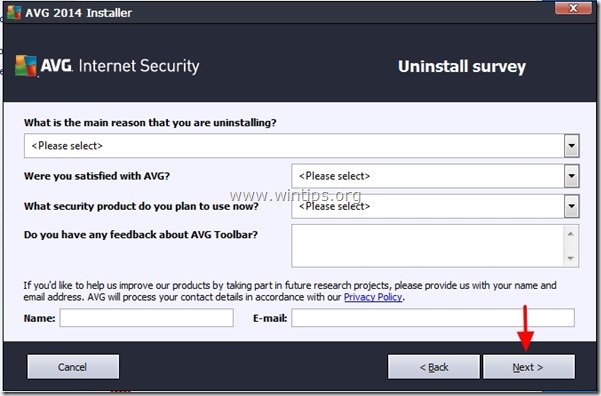
10. Poczekaj, aż proces usuwania AVG zostanie zakończony.
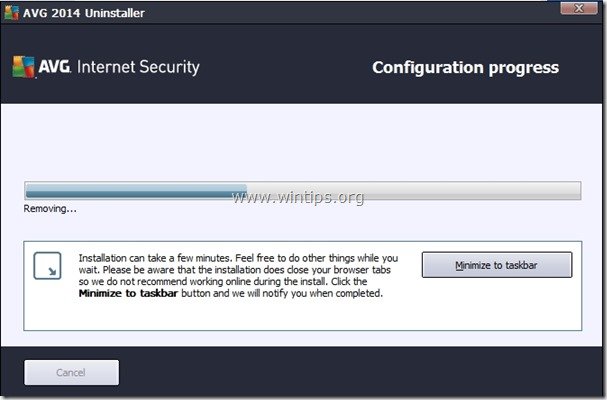
11. Po zakończeniu dezinstalacji AVG, naciśnij przycisk " Uruchom ponownie (zalecane) ", aby zakończyć dezinstalację.
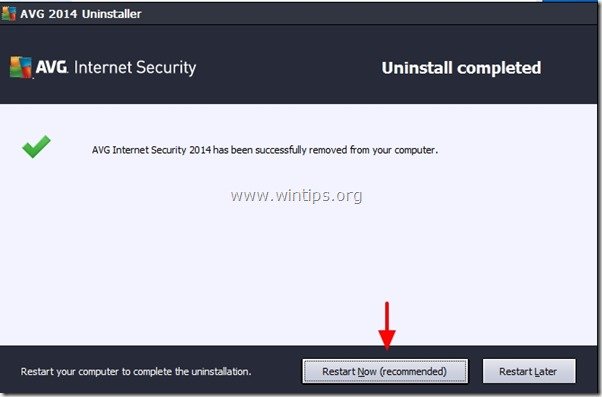
12. Po ponownym uruchomieniu komputera zaloguj się do systemu Windows i otwórz " Dodaj lub usuń programy " (lub " Programy i funkcje" w nowszych wersjach systemu Windows), aby potwierdzić, że produkty AVG nie są już tam wymienione.
- Pobierz AVG Antivirus Free
Metoda 2. Ręczne odinstalowanie produktów AVG za pomocą programu AVG Remover.
Użyj tej metody, jeśli nie możesz odinstalować (lub jeśli występują problemy podczas próby odinstalowania) produktów AVG.
1. Przejdź do Centrum pobierania AVG Utilities i pobierz narzędzie AVG Remover w zależności od wersji systemu Windows (np. 32 lub 64bit)* i wersji produktu AVG (np. 2012, 2013, itd.).
Aby znaleźć wersję systemu operacyjnego, " Prawy Klik " na ikonie komputera, wybierz " Właściwości " i spojrzeć na " Typ systemu " sekcja.
Dla tego przykładu załóżmy, że mamy na komputerze system operacyjny Windows 64bit z zainstalowanym na nim programem AVG 2014. Idziemy więc pobrać " AVG Remover(64bit) 2014 r. " użyteczność.
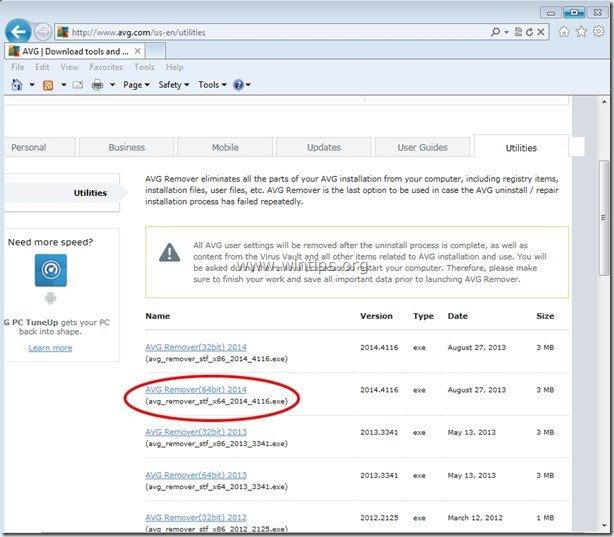
2) Zapisz narzędzie do usuwania AVG na komputerze.

3. Po zakończeniu pobierania, zamknij wszystkie otwarte programy i naciśnij " Uruchom ", aby natychmiast rozpocząć usuwanie AVG ze swojego komputera.

4. zapytaj " Tak " na komunikat ostrzegawczy UAC (jeśli się pojawi), aby kontynuować odinstalowywanie AVG.
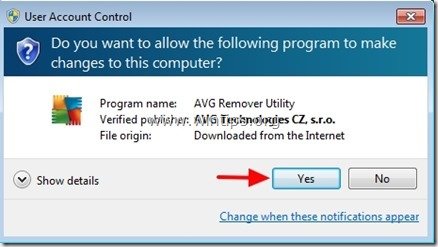
5. Teraz otworzy się okno "polecenia", a na ekranie pojawi się komunikat "AVG Remover - Ostrzeżenie".
Prasa " Tak ", aby kontynuować.
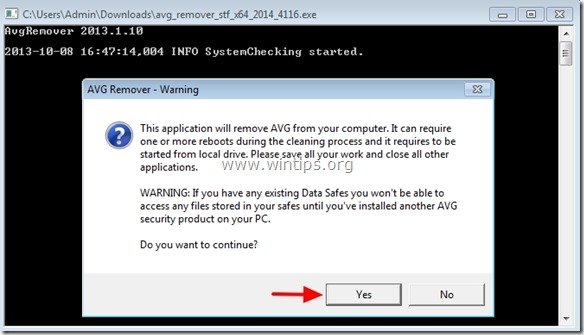
6. Poczekaj, aż narzędzie AVG Remover zakończy usuwanie produktów AVG z komputera.
Uwaga: W tym momencie komputer może wykonać ponowne uruchomienie, aby zakończyć proces odinstalowywania. Jeśli tak, odpowiedz, aby uruchomić "Narzędzie AVG Remover", jeśli zostaniesz o to poproszony.
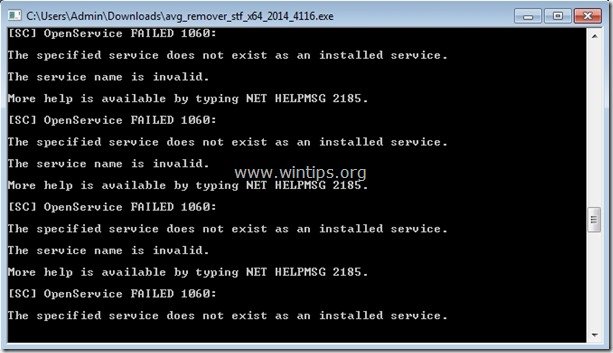
7. Po zakończeniu procesu usuwania, ponownie uruchom komputer.
- Pobierz AVG Antivirus Free
To jest to!

Andy'ego Davisa
Blog administratora systemu o systemie Windows






